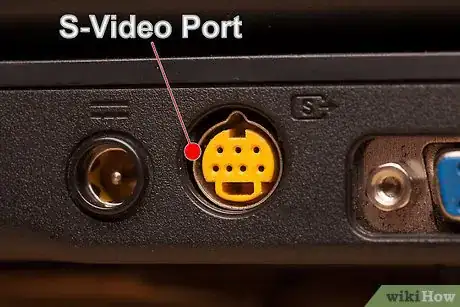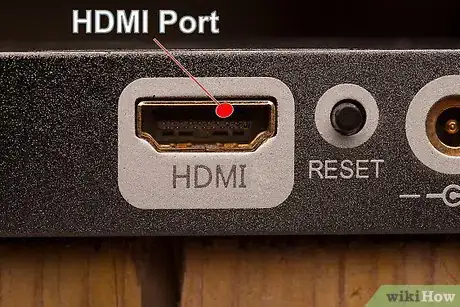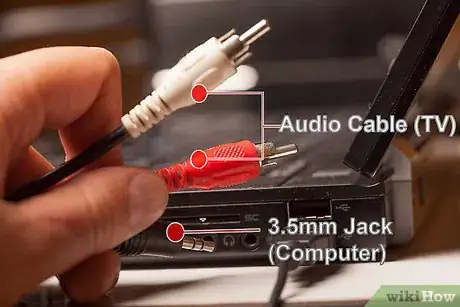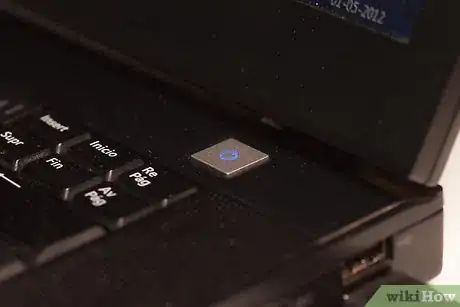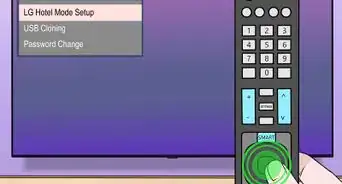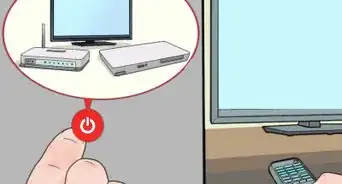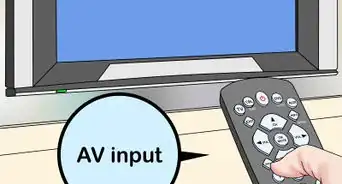Questo articolo è stato co-redatto da Luigi Oppido. Luigi Oppido è Titolare e Gestore di Pleasure Point Computers a Santa Cruz, in California. Ha oltre 16 anni di esperienza in riparazioni generali di computer, recupero dati, rimozione virus e aggiornamenti. Va particolarmente fiero del suo servizio clienti e della sua politica dei prezzi trasparente.
Questo articolo è stato visualizzato 40 112 volte
Le funzionalità di un laptop non si limitano a quelle di un semplice computer portatile da lavoro. Collegandolo a un televisore, puoi trasformarlo in un media center per visualizzare contenuti multimediali in streaming, da piattaforme come Netflix, Sky e YouTube, o per riprodurre tutti i video e la musica memorizzati sul disco rigido. Puoi sfruttare l'ampiezza dello schermo del televisore per giocare al tuo videogioco preferito o per modificare agevolmente un documento, senza sforzare troppo gli occhi. Segui i consigli di questa guida per collegare un computer portatile al televisore.
Passaggi
Collegamenti di Base
-
1Determina il tipo di porta video presente sul computer. Esistono diversi standard per la connessione video e il tuo portatile potrebbe adottarne più di uno. Normalmente la porta video di uscita è situata sul retro del computer, ma occasionalmente può trovarsi su uno dei lati. Se stai cercando di collegare un MacBook al televisore, fai riferimento a questa guida.
- La porta VGA ha una forma quasi rettangolare ed è composta da 15 pin disposti in tre file da 5. È la porta video che si usa per collegare il portatile a una docking station.
- La porta S-video è di forma circolare e può avere 4 o 7 pin.
- La porta video composita è caratterizzata da un jack di collegamento di forma circolare, normalmente identificato dal colore giallo.
- La porta DVI (Digital Video Interface) è di forma rettangolare ed è dotata di 24 pin di collegamento disposti in 3 file da 8. Questo standard è stato progettato per connessioni video ad alta definizione.
- La porta HDMI (High Definition Multimedia Interface) è simile a una porta USB classica, ma con una forma più allungata e assottigliata. Questo tipo di standard è presente sui portatili dal 2008 ed è la connessione predefinita per l'alta risoluzione.
-
2Controlla le porte video di ingresso presenti sul televisore. Questo dato varia in base alla tipologia del tuo televisore: definizione standard o alta definizione. Normalmente le porte di collegamento sono collocate sul retro dell'apparecchio, ma è possibile trovarle anche su uno dei lati.
- Un televisore standard, normalmente, è dotato di porte video composite o S-video. Tuttavia l'immagine visualizzata su questi modelli di televisori non sarà nitida come quella mostrata su un monitor tradizionale per computer.
- I televisori ad alta definizione dovrebbero essere dotati di porte VGA, DVI o HDMI. La connessione VGA veicola un segnale analogico, mentre le porte DVI e HDMI supportano un segnale digitale con una qualità superiore.
-
3Acquista il cavo di collegamento adatto a connettere il laptop al televisore. Se hai più opzioni a tua disposizione (ad esempio puoi sfruttare le porte VGA, S-video o HDMI), cerca sempre di scegliere la connessione con la qualità più elevata. Le connessioni HDMI sono lo standard di riferimento per collegare computer e televisori di ultima generazione. Il risultato sarà un collegamento dalla qualità migliore e con il minor lavoro di configurazione.
- Se le porte di connessione video presenti sul portatile e sul televisore sono dello stesso tipo, acquista un cavo di collegamento che adotti lo stesso standard.
- Se le porte sono differenti invece, acquista l'adattatore necessario. Sono disponibili adattatori per la connessione di una porta DVI ad HDMI oppure VGA a video composito. In alternativa, se il tuo laptop, non supporta la connessione HDMI, puoi acquistare un cavo per collegare una porta USB del computer alla porta HDMI del televisore. I commutatori video, soprattutto quelli analogici, normalmente, danno come risultato una perdita nella qualità dell'immagine, quindi, se possibile, evita di farne uso.[1]
- I cavi HDMI di marca, molto spesso, hanno un costo notevolmente superiore alla media e perlopiù ingiustificato, dato che virtualmente qualsiasi cavo che rispetti lo standard HDMI è in grado di veicolare il segnale senza perdite in termini di qualità.[2]
-
4Se necessario, procurati un cavo per il collegamento audio. Alcuni computer e televisori ad alta definizione necessitano di un unico cavo per veicolare il segnale audio e video, mentre la maggior parte richiede di utilizzare due cavi separati.
- Se per collegare il tuo laptop al televisore utilizzi un cavo HDMI, non hai bisogno di nient'altro dato che, in questo caso, i segnali audio e video vengono veicolati sullo stesso cavo. Tutti gli altri standard di connessione necessitano invece di un cavo audio separato.
- La porta audio di uscita del tuo portatile è un jack da 3,5 mm, normalmente identificato con un simbolo a forma di cuffie. Usa un cavo audio per collegare questa porta alla porta di ingresso posta sul televisore. Nel caso la TV non sia dotata di questa porta, utilizza dei diffusori acustici esterni.
- Quando esegui il collegamento audio, assicurati di utilizzare la porta di ingresso audio connessa con la relativa porta di ingresso video.
Pubblicità
Collegare il Computer
-
1Spegni il computer. Nel caso di standard di connessione datati, è sempre consigliabile spegnere il dispositivo prima di effettuare il collegamento con il televisore. Nel caso di una connessione HDMI, potrai invece eseguire il collegamento mentre il computer è in funzione.
-
2Connetti il cavo di collegamento alle rispettive porte presenti sul computer e sul televisore.
-
3Seleziona la sorgente video del tuo televisore impostandola sulla porta di ingresso corretta. Sulla maggior parte dei televisori, le porte di ingresso sono etichettate con la stessa dicitura sita nel menu relativo alle sorgenti audio e video esterne. Seleziona la porta di ingresso corretta per visualizzare il segnale proveniente dal tuo computer. Se necessario, leggi il manuale di istruzioni del televisore per avere maggiori informazioni.
- Il televisore deve essere acceso perché il computer lo riconosca come monitor esterno.
-
4Accendi nuovamente il computer. Giunti a questo punto, la procedura per abilitare l'uso del televisore come monitor esterno varia da sistema a sistema. In alcuni casi l'immagine proveniente dal computer viene visualizzata immediatamente sul televisore o su entrambi gli schermi. In altri casi il televisore non visualizza niente.
-
5Invia il segnale video al televisore. Alcuni computer portatili sono dotati di un tasto "Display" da utilizzare tramite il tasto funzione "Fn". Premendo i tasti in oggetto, puoi scorrere fra tutte le opzioni di funzionamento della porta video. Puoi estendere lo schermo del computer su quello del televisore o proiettare semplicemente l'immagine sia sullo schermo del computer che sulla TV (in questo modo entrambi gli schermi visualizzeranno la stessa immagine). In alternativa puoi abilitare il funzionamento di un singolo schermo (quello del computer o della TV).
- Gli utenti che usano Windows 7 o Windows 8 possono utilizzare la combinazione di tasti "Windows+P" per passare da una modalità di visualizzazione all'altra.
- In alternativa, seleziona un punto vuoto del desktop con il tasto destro del mouse e scegli la voce "Proprietà" o "Risoluzione dello schermo" dal menu contestuale apparso. Usa il menu "Schermo" per scegliere come proiettare l'immagine sul televisore.
-
6Se necessario, modifica la risoluzione video. Molto spesso la risoluzione dello schermo del televisore e del computer è differente. Questo si verifica specialmente nel caso di televisori datati. Seleziona un punto vuoto del desktop con il tasto destro del mouse e scegli la voce "Proprietà" o "Risoluzione dello schermo" dal menu contestuale apparso, quindi scegli lo schermo a cui vuoi modificare la risoluzione.
- La maggior parte dei televisori ad alta risoluzione può supportare una risoluzione di 1920 x 1080 pixel, sebbene alcuni possano arrivare al massimo a una risoluzione di 1280 x 720 pixel. Entrambe queste risoluzioni utilizzano uno standard video a 16:9 (denominato "widescreen" o "panoramico").
- Se sullo schermo non viene visualizzata un'immagine riconoscibile, potrebbe essere necessario scollegare temporaneamente il computer dalla TV e aggiustare la risoluzione prima di riconnetterli. Se vuoi utilizzare un solo schermo attivo (televisore o computer), la risoluzione adottata dal portatile dovrà essere identica a quella impostata sulla TV.
-
7Configura il livello di zoom del televisore. Alcuni televisori cercano di compensare automaticamente rapporti d'aspetto differenti ingrandendo l'immagine visualizzata. Se ti accorgi che durante la visualizzazione, l'immagine viene "tagliata" dai bordi dello schermo, assicurati che questo tipo di funzione non sia attiva.Pubblicità
Consigli
- Se il tuo computer portatile è collegato a un televisore ad alta definizione è possibile che alcuni elementi siano visibili solo sul televisore e non sullo schermo del computer portatile. Si tratta di un fenomeno normale ed è causato dalla differenza di risoluzione esistente fra i due dispositivi. Per far tornare tutto alla normalità, basterà scollegare il televisore.
- Se hai difficoltà coi cablaggi via cavo, puoi acquistare un dispositivo wireless per la gestione dei contenuti multimediali in streaming. È un componente semplice da installare e da utilizzare e ha un aspetto ordinato e pulito.
Riferimenti
Informazioni su questo wikiHow
Per collegare un computer portatile a un televisore, innanzitutto controlla il lato del laptop per vedere se ha una porta HDMI: è una porta sottile che assomiglia a un trapezio stretto. Se il tuo portatile ne ha una, collega un cavo HDMI al televisore, poi collega l'altra estremità al computer. Ora lo schermo del laptop dovrebbe apparire su quello del televisore. Se non c'è una porta HDMI, puoi usare un adattatore per collegare un cavo HDMI al portatile e al televisore. In alternativa, puoi usare un cavo VGA o un cavo mini displayport se laptop e TV hanno entrambi le porte giuste. Se vuoi un'opzione wireless, usa un ricevitore e un trasmettitore senza fili: inserisci il trasmettitore nel laptop e collega il computer al televisore usando il menu del dispositivo wireless. Se hai una smart TV e un laptop molto recente, vai nel menu di controllo bluetooth del computer e trova i dispositivi collegati; seleziona la TV e poi attiva la trasmissione dello schermo al televisore. Per collegare un laptop a un Chromecast, prima assicurati che TV e laptop siano connessi alla stessa rete wireless. Poi, apri Google Chrome sul portatile, vai al sito web che vuoi trasmettere alla TV e seleziona i tre punti verticali in alto a destra dello schermo; seleziona "Trasmetti" nel menu a scorrimento per trasmettere lo schermo al televisore. Per maggiori informazioni, tra cui come regolare la risoluzione o lo zoom dell'immagine del computer sul televisore, continua a leggere!